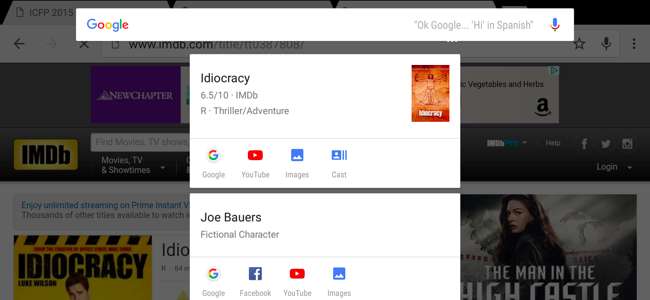
Основною особливістю Android 6.0 є Google Now on Tap. Частина Google Now, Now on Tap дозволяє Google сканувати екран кожного разу, коли ви його відкриваєте, автоматично вгадуючи, що ви хочете шукати, та надаючи вам більше інформації.
Крім керовані користувачем дозволи додатків - щось, що Apple запропонувала з першого дня з iPhone - це найважливіша та найцікавіша нова функція в Android 6.0 Marshmallow.
Що зараз доступно?
ПОВ'ЯЗАНІ: Як налаштувати та використовувати Google Now на Android
Google Асистент з кожним випуском все більше і більше забирається в Android. На сучасних пристроях Android - принаймні тих, що використовують панель запуску Google Now, яку ви можете встановити на будь-який пристрій із Google Play - Ви можете отримати доступ до Google Асистента, провевши пальцем праворуч на головному екрані. Google Асистент надає вам інформацію, яку, на його думку, ви можете побачити - все - від деталей відстеження пакунків та авіакомпаній на основі електронних листів, які ви отримали, до погоди у вашому районі та вказівок додому чи на роботу, залежно від часу доби. Ви також можете побачити вказівки до місця, яке ви нещодавно шукали, або останні результати спортивних команд, які ви шукали.
Це, по суті, конкурент Google Apple Siri і Кортана від Microsoft . Google надає високу оцінку наданню інформації перед тим, як вам потрібно її запитувати, - те, що Microsoft робить з Cortana, а Apple лише зараз починає робити Siri в iOS 9 .
Now on Tap розширює це ще більше. Додатки Android можуть виставляти свої дані в Now on Tap. Коли ви відкриваєте Now on Tap, він сканує на екрані інформацію, про яку ви можете знати більше, і пропонує відповідні "картки".
Наприклад, скажімо, ви слухаєте пісню в додатку. Підтягування програми Now on Tap може дати вам більше інформації про виконавця. Або, скажімо, у вас є текстова розмова, а хтось згадує ресторан. Підтягування Now on Tap покаже вам картку про ресторан, щоб ви могли бачити відгуки та вказівки.
У цьому полягає мета - замість того, щоб вручну шукати людину, місцезнаходження чи щось інше, що цікавить, ви підтягуєте Now on Tap, і він автоматично шукає те, що ви хочете. Звичайно, це не ідеально, особливо у першому випуску.
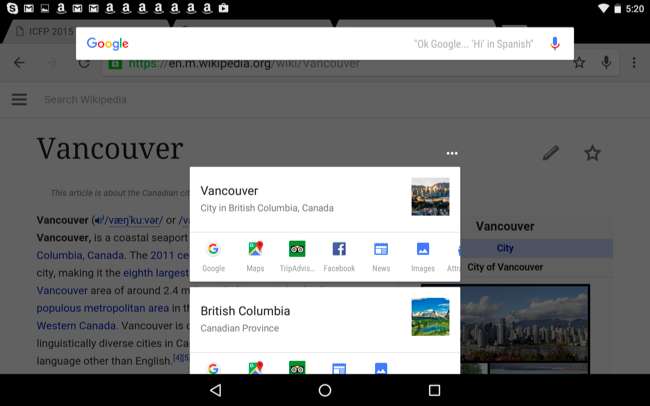
Як використовувати зараз на дотик
Щоб скористатися функцією Now on Tap, просто натисніть кнопку головного екрана та утримуйте її натиснутою. Цей ярлик раніше відкривав Google Now, але тепер він переходить прямо до Now on Tap. Коли ви вперше це зробите, вас попросять увімкнути цю функцію.
На деяких пристроях вам може знадобитися використовувати інший ярлик. Ви повинні мати можливість використовувати будь-який ярлик, який відкриває Google Асистент - наприклад, це може бути подвійне натискання кнопки головного на деяких пристроях. Наразі лише на пристроях Nexus від Google використовується Android 6.0 Marshmallow, тому ми не до кінця впевнені, як Samsung та інші виробники пристроїв Android застосують це.
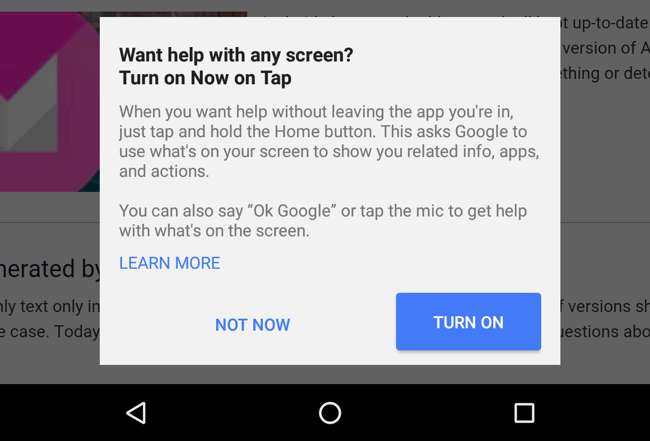
Google рекомендує спробувати це "з людьми, місцями та фільмами". Якщо програма - або навіть просто веб-сторінка в Google Chrome - згадує людей, місце чи фільм, ви можете бачити негайну інформацію про неї, довго натискаючи кнопку головного екрана.
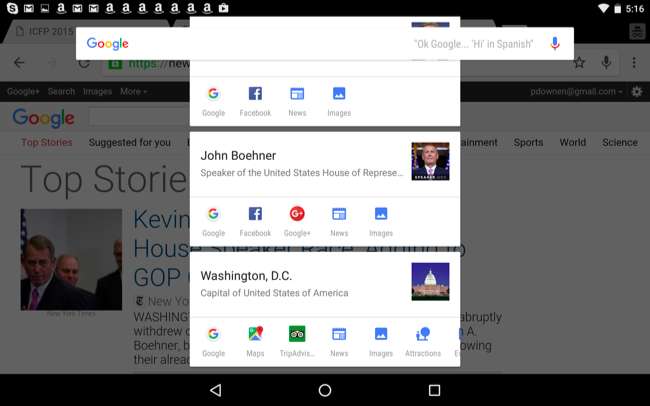
ПОВ'ЯЗАНІ: 16 голосових дій Android, щоб зробити Android власним особистим помічником
Ви також можете скажіть "Ok Google" або торкніться і мікрофона і запитайте квестино на основі того, що є на екрані після відкриття програми Now on Tap. Наприклад, під час прослуховування пісні в додатку ви можете відкрити Now on Tap і сказати щось на зразок "Ok Google, як її справжнє ім’я?" або "Ok Google, скільки йому років?" Google Асистент здійснить пошук на основі інформації в "Зараз на дотик". У цьому випадку він повинен побачити, що ви слухаєте музику певного виконавця, виконати пошук справжнього імені чи віку цього виконавця та відповісти на ваше запитання.

Це все просто - ярлик, який раніше відкривав Google Now, тепер відкриває Now on Tap. Ви все ще можете отримати доступ до головного екрана Google Асистента з головного екрана, програми пошуку Google або сповіщень, які надходять на ваш пристрій Android. Ви також можете натиснути кнопку "G" внизу екрана Now on Tap, щоб перейти до інтерфейсу Google Now.
З часом це стане набагато кориснішим, оскільки більше сторонніх додатків для Android приймуть цю функцію, а Google розширить Google Now on Tap, щоб зрозуміти більше типів даних. На даний момент Google Now on Tap показує, що можливо завдяки глибокій інтеграції "графіка знань" Google в операційну систему Android. Android стає все більш інтегрованим із сервісами Google.







